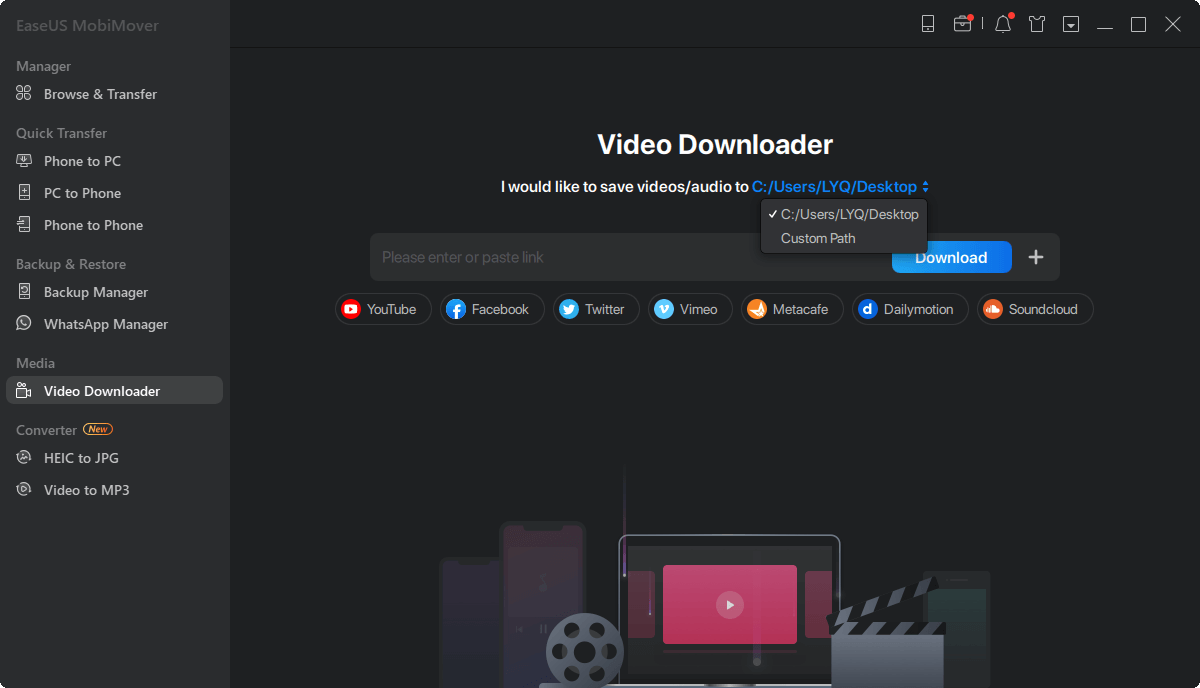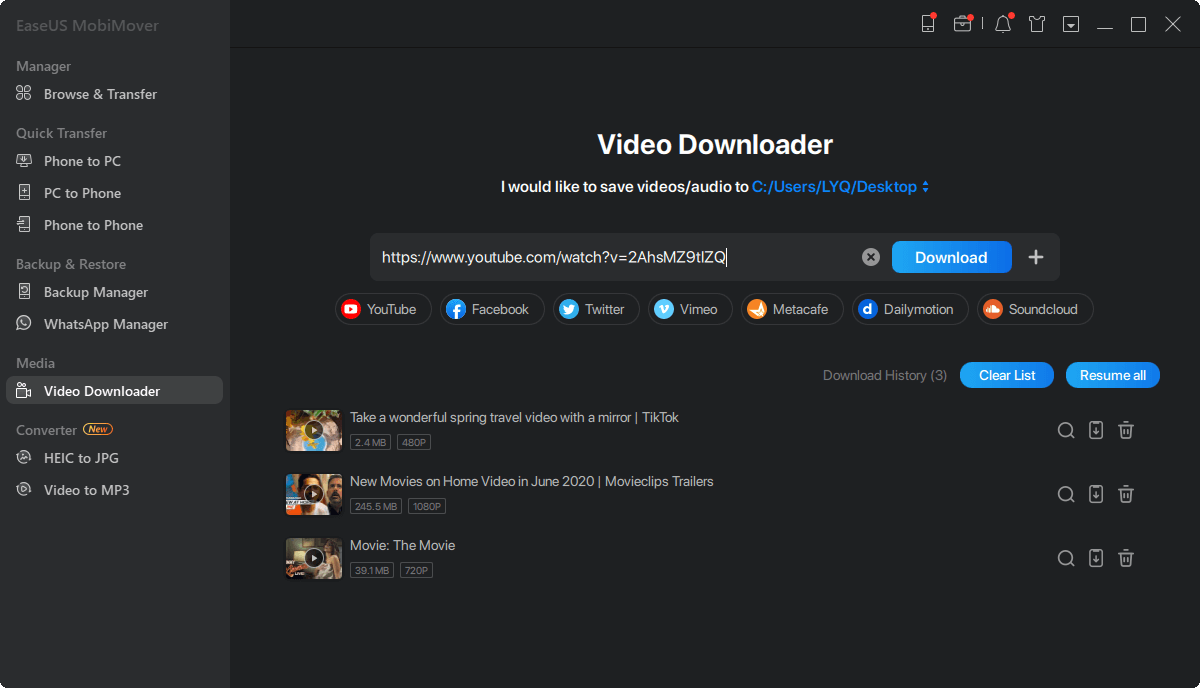EaseUS MobiMover
iOS内容管理器&免费视频/音频下载
- 一个iOS数据传输工具,传输文件到或从iPhone/iPad
- iPhone管理器,从计算机管理iPhone/iPad上的文件
- 一个免费的视频下载程序,下载在线视频到电脑或iPhone/iPad
YouTube是世界上最受欢迎的视频网站之一,提供各种各样的视频供用户欣赏。由于网络连接不佳或视频一直在缓冲等原因,你可能想要将YouTube视频下载到iPad上以供离线观看。那么问题来了,“我能把YouTube视频下载到iPad上吗?”当然可以。使用本指南中提供的方法,您可以轻松下载YouTube视频。继续阅读以了解更多细节。
下载YouTube视频到iPad可以很容易地做到这一点强大YouTube视频下载- EaseUS MobiMoMover。EaseUS MobiMovers可作为iOS数据传输工具和YouTube下载工具。使用YouTube下载器,您可以:
步骤1。将iPad连接到电脑上,运行EaseUS MobiMover,进入“Video Downloader”,选择iPad作为存储位置。
步骤2。复制您想要保存的YouTube视频的URL,将其粘贴到MobiMover的栏中,然后点击“下载”按钮。
步骤3。点击“下载”按钮后,MobiMover会快速分析URL并下载YouTube视频。你可以点击视频旁边的手机图标,将视频推送到iPad上。当它完成后,你可以检查电视b>图书馆>电影在你的iPad上的视频。
此外,您还可以将文件传输到iPad,备份其中的文件,如果需要的话,还可以将数据从一台iPad传输到另一台iPad。不要犹豫,试一试吧。
如果你附近没有电脑,你可以安装一个名为Documents的应用程序来保存YouTube视频。虽然Documents是iPhone的文件管理器,但它也提供下载YouTube视频的功能。如果你喜欢这种方法,请确保你的设备运行的是iOS 12或更高版本。然后,在你的iPad上安装这个应用程序,按照以下步骤保存YouTube视频。
优势:
步骤1.准备你想下载的视频的URL
在iPad上的YouTube应用程序中找到你想下载的剪辑。找到后,点击屏幕右上角的“分享”图标,然后选择“复制链接”。

步骤2.使用文档应用程序下载视频
在iPad上打开文档。在这个应用程序的右下角,点击Safari浏览器图标,屏幕底部的一个小指南针。在地址栏中,输入savefrom.net并按GO按钮继续。接下来,找到saveform.net的文本框并粘贴在步骤1中准备的YouTube URL。最后,点击“下载”将视频保存到iPad上。

如果你想将YouTube视频保存为MP4,请阅读指南将YouTube转换为iPhone上的MP4.
步骤3.在“文档”应用程序中检查下载的项目
下载成功后,轻按视频文件名,进入“文档”界面。如果开始播放,请停止播放并按“完成”退出视频。然后,您可以点击“下载”文件夹图标来查看下载的项目。之后,你可以把它拖到照片应用上。

如果你想在没有应用程序的情况下将YouTube视频下载到iPad上,你可能更喜欢使用一些在线视频下载器。这样你就不用再安装应用了。然而,问题是你需要这样做传输视频从您的电脑到您的iPhone/iPad在一个单独的过程中。
有许多在线YouTube下载程序可以帮助你将YouTube视频保存到电脑和(或)移动设备上。大多数这些应用程序都有类似的过程,允许你选择视频的格式质量。此外,在线视频下载器还有其他一些优点。
优点:
在没有应用程序的情况下将YouTube视频下载到iPad:
步骤1。访问计算机或iPad上的在线视频下载程序。
步骤2。复制URL框中YouTube视频的链接,点击“下载”。(如果你被引导到另一个页面,要求你下载什么东西,关闭标签并回到上一页。)
步骤3。在“下载带声音的视频”部分,选择可用的选项之一,然后单击“下载”。
步骤4。完成后,转到电脑上的“下载”文件夹查看视频,然后将YouTube视频传输到iPhone或iPad上。如果你在移动设备上下载视频,你可以在照片应用程序中查看已保存的YouTube视频。
第5步。之后,你可以在iPad上离线观看YouTube视频,也可以根据自己的喜好编辑视频。

YouTube Premium是YouTube提供的一项高级服务。如果您购买了YouTube高级订阅,您不仅可以享受YouTube视频而不被广告打断,还可以在您的iDevice上的YouTube应用程序上保存视频以供离线观看。
优点:
步骤1。在iPad上启动YouTube应用程序,点击观看你想下载的视频。
步骤2。点击“下载”将YouTube视频保存到iPad上。
步骤3。完成后,点击“Library”>“Downloads”来检查项目。

除了我们上面介绍的方法,你也可以通过录制来保留你最喜欢的视频。这种方法有点耗时,但确实有效。这里有一些有用的建议在Windows和Mac上录制屏幕如果你决定用这种方式。
答案是模糊的,这取决于你将如何处理下载的视频。如果你只是下载视频供个人使用,那也没关系。然而,如果你打算将下载的内容用于商业目的,那就违反了YouTube的条款和条件。
现在您知道了如何下载和保存YouTube视频,下载YouTube视频可以通过不同的方式完成。你可以使用像EaseUS MobiMover这样的软件,这是一个在线YouTube视频下载程序,YouTube下载应用程序,用于iOS来获取和享受你喜欢的视频。
如果你喜欢一个多功能的工具,不仅在视频下载,而且在iOS数据传输有用,EaseUS MobiMover是你最好的选择。如果你不想安装任何程序或应用程序,建议使用在线下载器。如果你打算在iPad上下载YouTube视频,最后一个选择是你的。选择和应用最能满足你需要的方法。
有关如何在iPad上下载YouTube视频的更多信息,请查看下面的常见问题。
你只能将视频下载到一定数量的设备上。当你达到这个限制时,你会收到一条错误消息,说“这个视频不能离线保存”。你仍然可以在以前的设备上下载视频。
如果你没有YouTube Premium或者下载不适合你,下载按钮将被禁用并显示为灰色。如果您的YouTube高级订阅到期,您将无法访问下载的视频。
在长达29天的时间里,下载的视频可以离线观看。然后你必须重新将你的设备连接到互联网。通过重新连接,应用程序可以检查视频是否已经更改或仍然可用。
EaseUS MobiMover
审查
![]()
5星中的4.5星,基于10个投票
值得庆幸的是,我找到了一个免费而快速的解决方案,即EaseUS MobiMover。这个免费的工具可以让你把单个相册复制到Windows或Mac系统上,不过你可能需要一些细节方面的帮助。
阅读更多EaseUs MobiMover解决了这个问题,因为它允许您快速地将数据从iPhone传输到Mac, Mac传输到iPhone,或者从一台iPhone传输到另一台iPhone。
阅读更多EaseUS MobiMover是一个程序,允许您在您的iOS设备和您的PC之间共享文件在一个简单的方式。这是非常有用的,因为两个操作系统是不兼容的。
阅读更多EaseUS MobiMover for Mac和PC是一个强大的工具,将数据从您的苹果移动设备传输到您的计算机,管理您创建的各种文件,并快速移动那些巨大的视频。
阅读更多相关文章-也在EaseUS软件
![]() 玛拉/ 2023-03-29
玛拉/ 2023-03-29
![]() 黛西/ 2023-02-22
黛西/ 2023-02-22
![]() 玛拉/ 2023-02-22
玛拉/ 2023-02-22
从iPhone 8/8 Plus/X导入照片到Mac的3种最佳方法
![]() 玛拉/ 2023-03-29
玛拉/ 2023-03-29